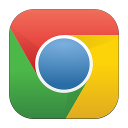Wyłącz wielkie litery w systemie Windows 10
Windows 10 zawiera klawiaturę dotykową dla komputerów i tabletów z ekranem dotykowym. Gdy dotkniesz dowolnego pola tekstowego na tablecie, na ekranie pojawi się klawiatura dotykowa. Domyślnie klawiatura dotykowa zmienia pierwszą literę każdego zdania na wielką. Jeśli nie jesteś zadowolony z tej funkcji, oto jak ją wyłączyć.
Reklama
Jeśli jesteś właścicielem ekranu dotykowego, system Windows 10 pokaże Ci zaawansowane opcje klawiatury dotykowej w Ustawienia -> Urządzenia -> Pisanie.

Aby uniemożliwić klawiaturze dotykowej pisanie wielkimi literami każdego zdania w systemie Windows 10, wyłącz opcję Zamień pierwszą literę każdego zdania na wielką literę pod Klawiatura dotykowa po prawej (patrz powyższy zrzut ekranu).
Teraz otwórz klawiaturę dotykową i wpisz coś. Pierwsza litera nie będzie wielka.
Możliwe jest wyłączenie tej funkcji za pomocą poprawki. Może to być przydatne, jeśli Twoje urządzenie nie ma ekranu dotykowego.
Aby wyłączyć wielkie litery na klawiaturze dotykowej W systemie Windows 10 z poprawką, wykonaj następujące czynności.
Jeśli nie masz ekranu dotykowego, Windows 10 ukryje wszystkie zaawansowane ustawienia klawiatury dotykowej:

Nie można więc użyć aplikacji Ustawienia do wyłączenia pierwszej litery na klawiaturze dotykowej bez ekranu dotykowego. Jedynym sposobem dla Ciebie jest dostrojenie Rejestru.
- Otwórz Edytor rejestru (Zobacz jak).
- Przejdź do następującego klucza:
HKEY_CURRENT_USER \ SOFTWARE \ Microsoft \ TabletTip \ 1.7
Wskazówka: możesz uzyskać dostęp do dowolnego żądanego klucza rejestru jednym kliknięciem. Jeśli ten klucz nie istnieje, po prostu go utwórz.

- W prawym okienku powinieneś utworzyć Włącz AutoShift Engage wartość. Ta 32-bitowa wartość DWORD jest odpowiedzialna za funkcja wprowadzania wielkich liter klawiatury dotykowej. Ustaw ją na 0, aby wyłączyć tę funkcję. Uwaga: nawet jeśli biegasz 64-bitowa wersja Windows 10, musisz użyć 32-bitowego typu wartości DWORD.
- Dane o wartości 1 włączy tę funkcję. Uwaga: jest to zachowanie domyślne.
- Wyloguj się z sesji użytkownika systemu Windows 10 i zaloguj się ponownie.
Aby zaoszczędzić czas, możesz pobrać gotowe do użycia pliki rejestru.
Pobierz pliki rejestru
Poprawka cofania jest wliczona w cenę.